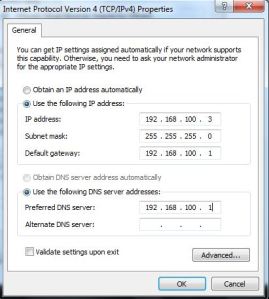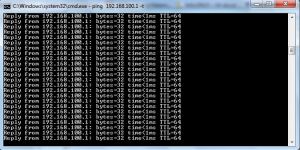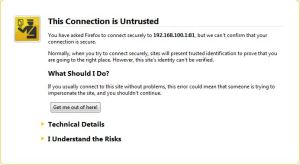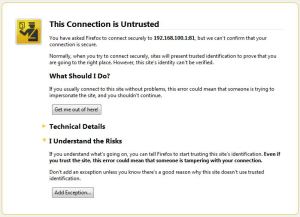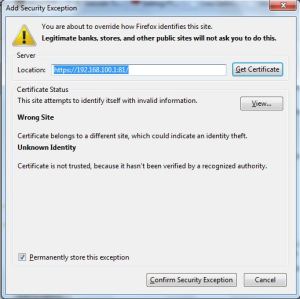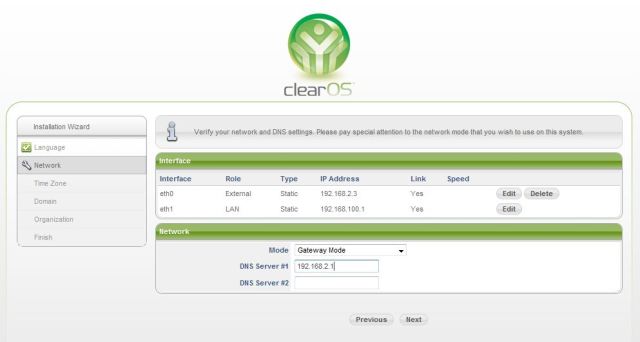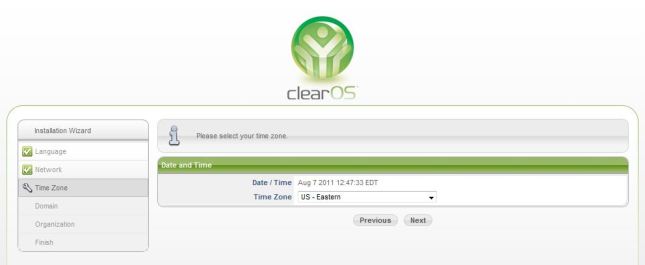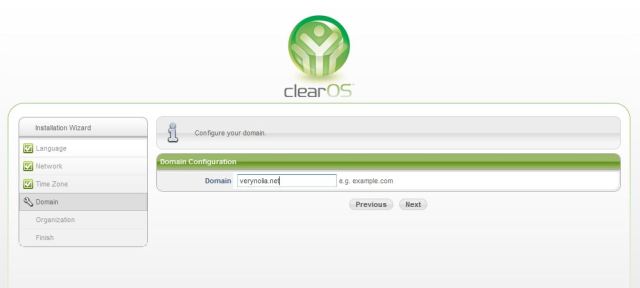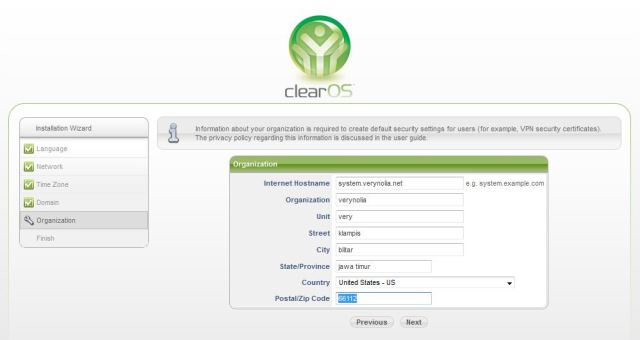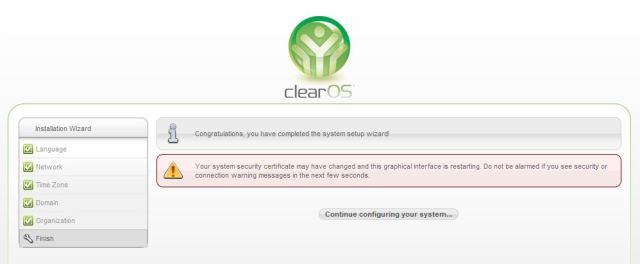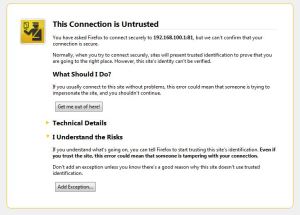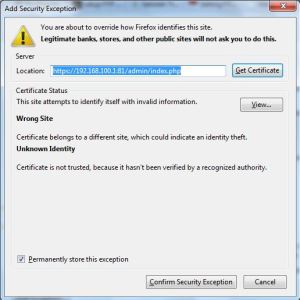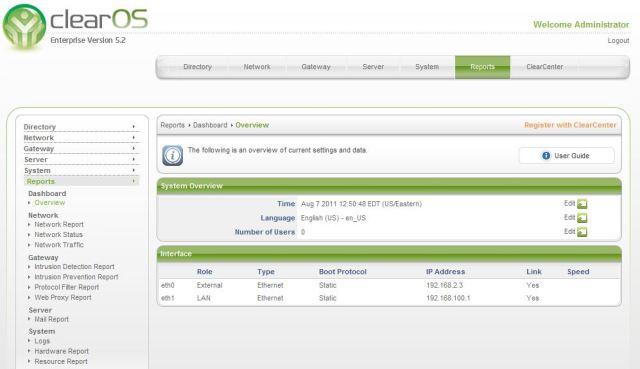1. Masukan media instalasi ClearOS
2. Boot dari media instalasi tersebut, setelah boot akan muncul tampilan seperti ini, lalu pilih yang install or upgrade an existing system
3. akan muncul welcome screen
4. Pilih bahasa
5. Pilih keyboard
6. Pilih Basic Storage device
7. Klik yes, discard any data untuk meformat semua data, jika tidak klik no, keep any data
8. Masukan nama systemnya
9.Pilih zona waktu
10. masukan password root
11. Pilih tipe partisi yang kamu butuhkan, disini saya memilih create custom layout
12. Buat partisi swap
13. Buat partisi ext4, mount point /, setelah itu klik next
14. pilih write changes to disk
15. File system sedang memformat
16. Bootloader Options. Anda dapat memberikan password bootloader untuk meningkatkan keamanan, lalu pilih Next
17. Instalasi sedang berjalan, tunggu beberapa menit
18. Klik Reboot
19. Selamat PC anda telah terinstal ClearOS dan telah menjandi server
sumber :Klik bro